小编详解查看电脑配置的方法
- 2018-12-18 20:16:00 分类:常见问题
众所周知,每台一电脑在价格上不同,所使用的配置也也就会有所差异,而这些电脑的配置却决定着电脑的性价比。那么,小伙伴知道有哪些配置影响电脑的性价比吗?接下来小编就来给大家分享一下查看电脑配置的方法。
其实说来也不怕你们笑话,我之前对这方面的知识也都是一片空白的,后来愣是被我的一个朋友的科普了一番,所以这才知道查看电脑的方法。今天小编就来将我所知道来告诉小伙伴们。
方法一:dos命令查看电脑配置
1,用dos命令运行电脑中的检查插件,会将电脑配置相关的信息都直接呈现,非常简单快捷,具体操作步骤:

查看电脑配置示例1
2,在开始菜单的全部程序里,打开“附件”文件夹下的“运行”
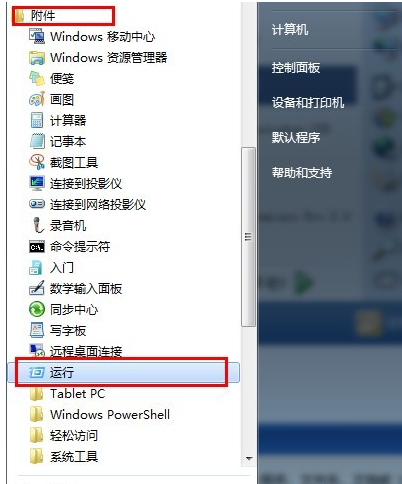
怎样看电脑配置示例2
3,在弹出的“运行”输入框里,输入:dxdiag

电脑配置示例3
4,点击确定后,就会弹窗出现directx诊断工具,里面对于系统、显示屏、声音、输入端的设备配置和情况都有详细的说明。按照个人需要进行不同类型的切换即可。
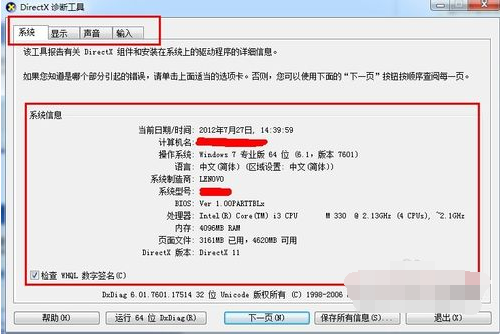
查看电脑配置示例4
方法二:电脑设备管理管理查看
1,电脑设备管理器,有各个设备的信息,也有系统的信息,这里也有两个不同,分别讲解:
2,简单的电脑配置信息:
在桌面的“计算机”,右键菜单里选择“属性”
进入后,即可看到系统的大概信息:

查看电脑配置示例5

电脑配置示例6
3,如果要看比较详细的设备相关信息,则可以点击系统属性页面的“设备管理器”
进入后,可以详细看某个设备的配置信息:

怎样看电脑配置示例7

电脑示例8
方法三 :利用一些电脑管理软件查看
1,目前很多系统工具软件比如360、QQ管家、金山等等都有集合电脑配置查看功能,以下是以QQ管家为例:
2,打开QQ管家,在首页的右侧可以看到“硬件检测”

查看电脑配置示例9
3,点击后,即会自动进入下载安装,安装后就会扫描计算机,然后弹出窗口,里面有关于本机的配置信息。
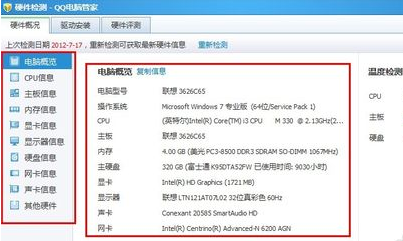
查看电脑配置示例10
以上就是进行查看电脑配置的方法了。